Kako je iCloud shranil moj Mac (in zakaj bi morali nadgraditi)
Miscellanea / / March 07, 2022
iCloud pogosto pridobi ugled ker je nezanesljiv. Kritiki pravijo, da bi moral Apple brezplačno vključiti več kot skromnih 5 GB prostora za shranjevanje in da je sinhronizacija v oblaku neurejena in nedosledna. Nekateri razvijalci iCloud tako ne marajo, da so se zelo potrudili, da bi zgradili lastno storitev sinhronizacije v oblaku.

Številne pritožbe so utemeljene, vendar je iCloud v ključnih vidikih tudi močno podcenjen. Ne enkrat, ampak dvakrat je rešil moj celoten računalnik pred popolno propadom. Izgubil bi vse svoje datoteke, vse svoje aplikacije in vse svoje podatke, če ne bi bilo brezhibne Applove integracije iCloud.
V preteklih letih je prišla daleč in zdaj mi niti ni več potrebno izvajati varnostne kopije računalnika.
Skrivnost iCloud, da lahko nekega dne prihrani tudi vas, je nadgradnja prostora za shranjevanje. Če si zagotovite več prostora za dihanje, lahko skoraj vse ostane varno v oblaku v primeru uničenja – celo več, kot si mislite.
Naj razložim.
Kako je macOS Sierra Beta uničil moj Mac
Odkar je Apple začel izdajati javne beta različice macOS in prej OS X, sem jih zagnal na svojem glavnem računalniku: 13-palčnem MacBook Airu iz sredine leta 2011. (Prosim, ne obsojajte me, vem, da je moj žalostni zvezek mimo svojega vrhunca.) Naj samo vnaprej povem, da tega absolutno ne priporočam. Ne nameščajte beta različic operacijskih sistemov na računalnik, od katerega ste odvisni iz dneva v dan.
Vendar sem ga, ker imam rada sijoče nove stvari in očitno nimam samokontrole.
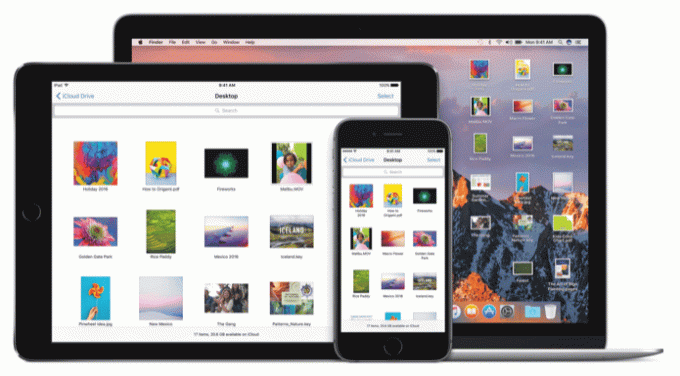
Seveda je izšla beta različica macOS Sierra 10.12.4. Ko sem ga namestil in znova zagnal Mac, sem opazil, da je računalnik neznosno počasen. Za kakršno koli dejanje je bilo približno tri sekundne zamude. Nisem mogel vnesti polnih besed, ker je vsak pritisk na tipko trajal nekaj sekund, da se prikaže na zaslonu, klik na karkoli pa je imel precejšen zamik.
Ko mi je končno uspelo preveriti trdi disk, sem ugotovil, da nimam več prostora za shranjevanje. Nisem namestil nič novega, razen posodobitve beta in prej sem imel približno 30 GB prostih. Brisanje velikih datotek ni sprostilo prostora.
Disk Utility mi je povedal, da je imel moj trdi disk res napake, ki bi jih moral popraviti v načinu za obnovitev. Po vstopu v način za obnovitev (pridržite Command + R, medtem ko se računalnik zažene) Disk Utility je dejal, da so težave nepopravljive. Samo dandy.
Ne nameščajte beta različic operacijskih sistemov na računalnik, od katerega ste odvisni iz dneva v dan.
Takrat sem spoznal, da bom moral v celoti izbrisati svoj računalnik. To sem moral že enkrat storiti zaradi napačne beta El Capitan. Ne glede na to, koliko varnostnih kopij izvedete ali koliko datotek je na voljo v oblaku, brisanje celotnega diska še vedno prihaja s kančkom tesnobe. Ampak uspelo mi je.
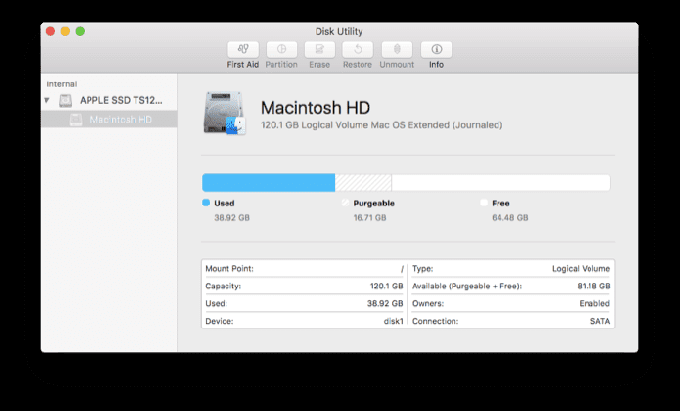
Pripomoček za disk mi je izbrisal trdi disk. Nato sem moral najprej čisto namestiti OS X Lion v načinu za obnovitev, saj je to tisto, s čimer je bil priložen moj MacBook Air. Nekaj časa se je bilo zabavno igrati s tem OS stare šole, a sem hitro skočil v App Store in namestil macOS Sierra, stabilno različico. Celoten postopek je trajal približno tri ure.
Kako je iCloud shranil moj celoten Mac
Resnično je tako čarobno doživetje, če lahko obrišete Mac in vidite, kako se vse vaše datoteke vrnejo.
Vedel sem pa, da sem v zelo dobrih rokah. Navsezadnje je skoraj vse, kar počnem na svojih napravah, na nek način povezano z Apple ekosistemom (ali drugo drugo storitev za sinhronizacijo). Moji koledarji, zapiski, celotna knjižnica fotografij, stiki in opomniki se sinhronizirajo prek iCloud.
Vse moje datoteke so v iCloud Drive, vključno z novimi Namizje in dokumenti so v Sierri. Vsa moja glasba je v glasbeni knjižnici iCloud zahvaljujoč moji naročnini na Apple Music.
Sinhroniziram in shranim vsa moja gesla prek Dashlane. Google Chrome ima lastne zaznamke in sinhronizacijo nastavitev (tako kot Safari.) Spark sinhronizira moje e-poštne račune in nastavitve v vseh napravah. In končno, skoraj vse moje aplikacije prihajajo iz Mac App Store.

Ko se je macOS Sierra končno naložil, sem moral samo vnesti svoj Apple ID in geslo. Vse se je takoj začelo nalagati nazaj v moj računalnik. Edine datoteke, ki sem jih izgubil, so bile nekatere delovne datoteke, ki sem jih shranil lokalno (oprosti, Abhijeet.) Zdaj jih hranim tudi v iCloud Drive samo zaradi varnosti.
Prav tako sem moral znova namestiti vse svoje aplikacije, večina pa me je čakala pod zavihkom Kupljeno v Mac App Store, tako da je bilo to dovolj enostavno. Za nekaj aplikacij sem moral iskati po e-pošti, da sem dobil licenco za programsko opremo, vendar je bil tudi to hiter postopek.
Resnično je tako čarobno doživetje, če lahko obrišete Mac in vidite, kako se vse vaše datoteke vrnejo. V preteklosti bi obnavljanje iz varnostnih kopij trajalo ure in številne datoteke sploh ne bi končale tam, kjer bi jih želeli.
Skrivnost, če ste popolnoma v ekosistemu Apple – to so Mac, iPhone, Apple Watch in/ali iPad –, je nadgraditi svoj prostor za shranjevanje v iCloud. Ne zadovoljite se s 5 GB. 50 GB je samo 0,99 USD na mesec, za poceni pa so na voljo tudi večje možnosti shranjevanja. Prepričajte se, da ste nadgradili na dovolj prostora za shranjevanje, da boste lahko vse svoje datoteke hranili v oblaku, zlasti na vašem Macu.
Kako nadgraditi svoj iCloud Storage
Nadgradnja pomnilnika iCloud je presenetljivo preprosta. Odprto Sistemske nastavitve na vašem Macu in kliknite iCloud.

Kliknite Upravljaj… spodaj desno.

Če še niste uporabljali plačljivih paketov za shranjevanje, kliknite Kupite več prostora za shranjevanje … Če že uporabljate plačljivo, vendar želite dodaten prostor za shranjevanje, kliknite Spremeni načrt za shranjevanje …
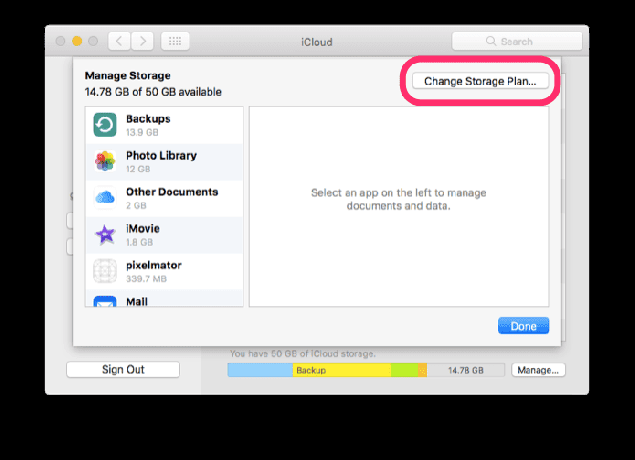
Izberite pravo raven shranjevanja zase. Apple ponuja 50 GB za 0,99 USD na mesec, 200 GB za 2,99 USD na mesec, 1TB za 9,99 USD na mesec ali 2TB za 19,99 USD na mesec. Večina ljudi bo verjetno potrebovala le 50 GB ali 200 GB.
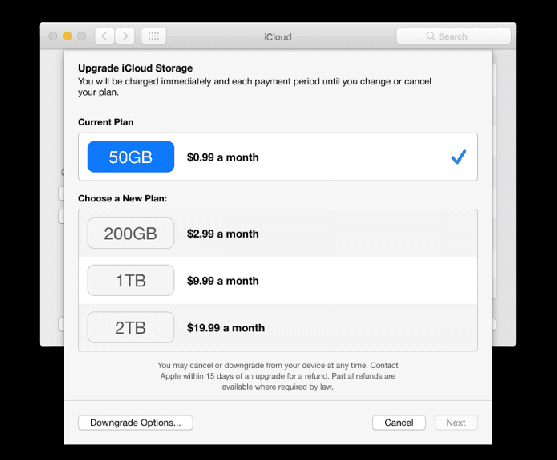
Apple bo vaše privzeto plačilno sredstvo zaračunal mesečno, če se odločite za nadgradnjo, kar zelo priporočam. Upajmo, da bo Apple v bližnji prihodnosti brezplačno vključil več prostora za shranjevanje, v tem primeru pa lahko ponovno ocenite potrebo po nadgradnji.
PREBERITE TUDI: Kako varnostno kopirati skoraj celoten Mac v iCloud
Nazadnje posodobljeno 3. februarja 2022
Zgornji članek lahko vsebuje pridružene povezave, ki pomagajo podpirati Guiding Tech. Vendar to ne vpliva na našo uredniško integriteto. Vsebina ostaja nepristranska in pristna.

Napisal
George Tinari piše o tehnologiji že več kot sedem let: vodniki, navodila, novice, ocene in še več. Običajno sedi pred svojim prenosnikom, je, posluša glasbo ali glasno poje ob omenjeni glasbi. Lahko ga spremljate tudi na Twitterju @gtinari, če potrebujete več pritožb in sarkazma na časovnici.



